Как только на вашем iPhone 13 появится большое количество приложений, вы можете решить, что хотите скрыть приложения, которыми редко пользуетесь.
Навигация по десяткам значков приложений для поиска определенного может быть сложной задачей, и есть большая вероятность, что у вас есть хотя бы пара приложений, которые вы не используете очень часто.
Вы можете скрыть приложение на своем iPhone 13, нажав и удерживая значок приложения, выбрав параметр «Удалить приложение», затем коснувшись параметра «Удалить с главного экрана».
Как скрыть приложение iPhone, не удаляя его
- Нажмите и удерживайте приложение, чтобы скрыть его.
- Выберите Удалить приложение.
- Нажмите «Удалить с главного экрана».
Наше руководство продолжается ниже дополнительной информацией о том, как скрыть приложения на iPhone 13, включая изображения этих шагов.
Программы для Windows, мобильные приложения, игры — ВСЁ БЕСПЛАТНО, в нашем закрытом телеграмм канале — Подписывайтесь:)
Как спрятать приложения на iPhone
На вашем iPhone предустановлено несколько приложений, которые вы можете часто использовать.
Но App Store предоставляет доступ к огромной библиотеке дополнительных приложений, которые могут помочь вам быть более продуктивными и развлекать вас.
После владения iPhone даже пару месяцев вам может быть трудно найти нужные приложения на главном экране, что может заставить вас искать способ скрыть некоторые из ваших менее часто используемых приложений.
К счастью, у вас есть несколько вариантов скрытия приложений для iPhone, которые мы обсудим в нашей статье ниже.
Связанный: Наше руководство по удалению приложений на iPhone покажет вам, что делать, если вместо этого вы хотите удалить приложение.
Как скрыть приложения для iPhone
шаги в этом разделе были выполнены на iPhone 13 в операционной системе iOS 16, но будут работать на большинстве других моделей iPhone с более новыми версиями iOS.
Шаг 1: Найдите приложение, которое хотите скрыть, затем нажмите и удерживайте значок приложения.
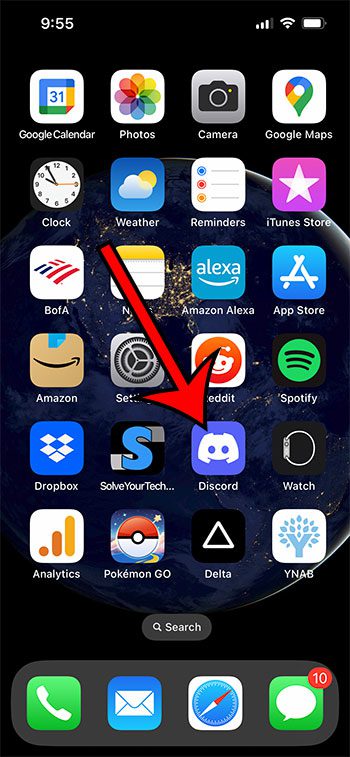
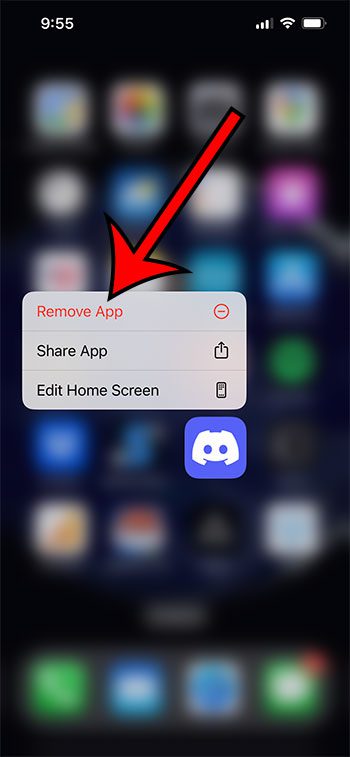
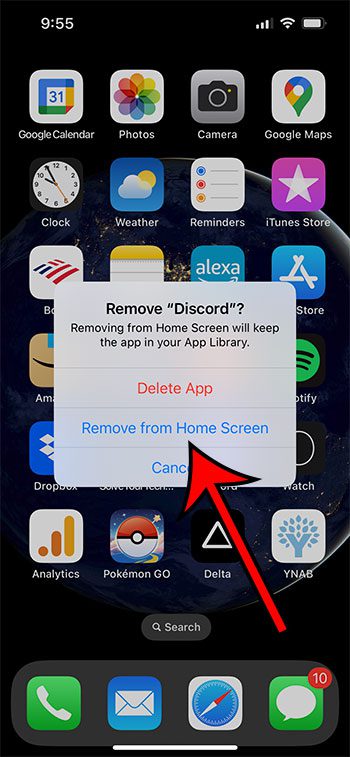
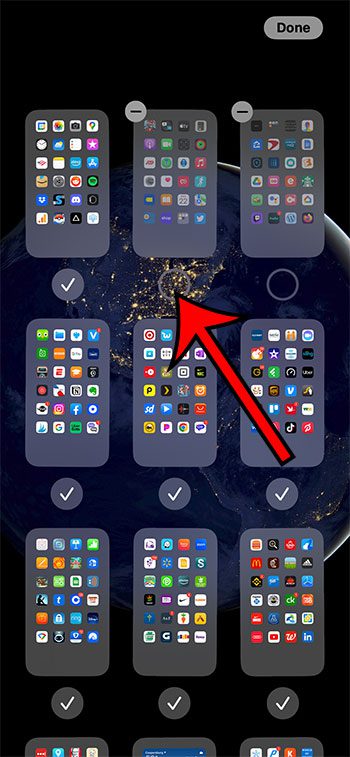
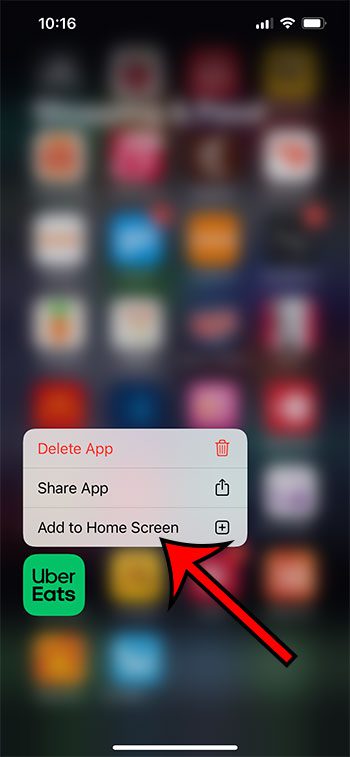
Вариант 1. Нажмите кнопку «Поиск» в нижней части главного экрана или проведите пальцем вниз по главному экрану, чтобы открыть поиск Spotlight. Затем вы можете ввести название приложения в поле поиска и выбрать его, чтобы открыть приложение.
Как скрыть приложения на iPhone от посторонних
Вариант 2. Проведите пальцем влево на главном экране, пока не дойдете до последнего экрана с надписью «Библиотека приложений» вверху. Затем вы можете открыть папку соответствующей категории для приложения и выбрать его или выполнить поиск в строке поиска в верхней части экрана.
Если вы пытаетесь затруднить поиск и использование приложения, вы можете удалить его из поиска и немного усложнить. Мы обсудим это в следующем разделе.
Как удалить приложение iPhone 13 из поиска
Последний вариант, который у вас есть для настройки процесса поиска приложений для iPhone, — это удалить их из поиска.
Шаг 1: Откройте приложение «Настройки».
Шаг 2. Прокрутите вниз и выберите Siri https://autotak.ru/kak-skryt-prilozheniya-na-iphone-13/» target=»_blank»]autotak.ru[/mask_link]
Как скрыть фото на iPhone?

Возможность скрывать снимки на Айфоне появилась давно – вместе с выходом iOS 8. Однако пользователи не спешат к ней прибегать – она не способна обеспечить надёжную защиту данных. К счастью, есть другие способы спрятать фото на iPhone – о них мы и расскажем в статье.
В 2014 году пользователи «яблочной» продукции с воодушевлением восприняли новость о том, что фотографии на iPhone и iPad с iOS 8 стало возможно скрывать – однако их радость быстро сменилась разочарованием. Оказалось, эта функция на iOS работает совершенно иначе, чем на Windows для ПК – спрятанные фото всё равно доступны для посторонних глаз.
Как скрыть фото на Айфоне?
Когда пользователь скрывает снимки на Айфоне, они уходят из всех категорий («Годы», «Моменты», «Коллекции») и попадают в отдельную папку под названием «Скрытые». Эта папка не шифруется и не защищается паролем, поэтому любой, кто получит возможность «полазить» по телефону, сможет ознакомиться и с её содержимым.
Фото на iOS 8 скрываются так:
Шаг 1. Запустите встроенное приложение «Фото» на Айфоне.
Шаг 2. Нажмите «Выбрать» в правом верхнем углу экрана и отметьте галочками все фото и видео, которые хотите спрятать.
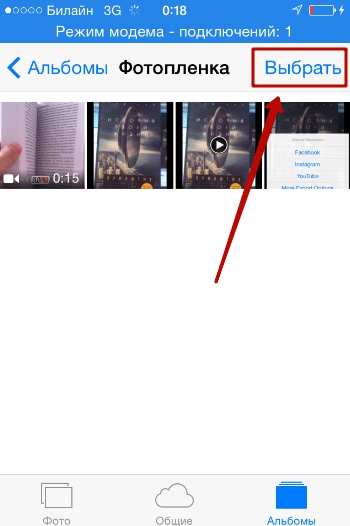
Шаг 3. Кликните на кнопку «Поделиться», расположенную внизу.

Шаг 4. Появятся две строки – в нижней отыщите вариант «Скрыть» («Hide»).
Шаг 5. Подтвердите, что желаете спрятать снимки – нажмите «Скрыть фото» («Hide Photos»).
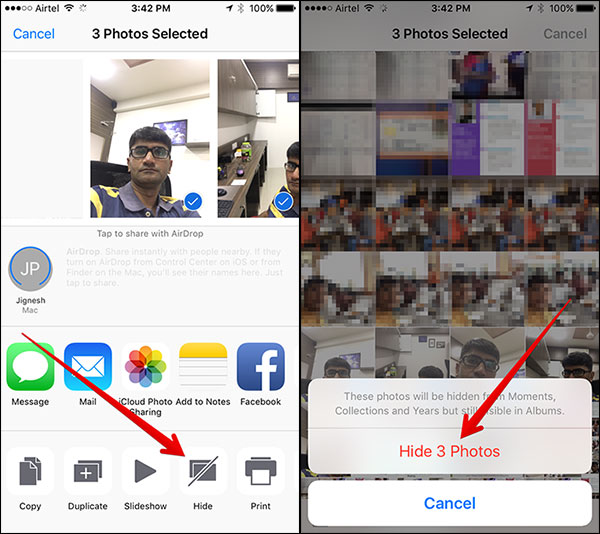
Папка «Скрытое» («Hidden») появляется в списке альбомов, и в ней оказываются самые сокровенные снимки пользователя. Эту папку на Айфоне скрыть не получится.
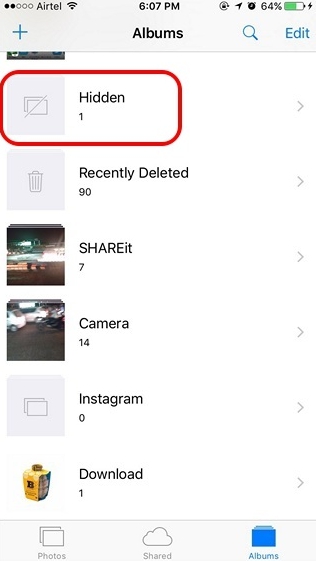
Вернуть спрятанные фото можно примерно тем же способом, каким их скрывали – через кнопку «Поделиться». На месте опции «Скрыть» окажется другая – «Показать». Ею и нужно воспользоваться.
Этот метод сокрытия фото на Айфоне крайне сомнительный. Лучше уж вообще не прятать снимки, чем помещать их в каталог, название которого так и привлекает внимание. Если гаджет попадёт в руки недоброжелателей, папка «Скрытое», скорее всего, будет проверена первой – ведь она обещает компромат.
Какие приложения позволяют спрятать фото на iPhone?
Надёжнее спрятать фото на Айфоне можно при помощи мобильных приложений из AppStore. Подобных программ в магазине Apple сейчас масса. Многие из них имеют конспирацию «на уровне» — они маскируются под калькуляторы. Кому придёт в голову, что фотографии могут быть спрятаны в калькуляторе?
Замечательной утилитой для сокрытия данных является Secret Calculator+, «детище» китайских программистов. Это приложение бесплатное и очень простое в использовании. После установки оно будет присутствовать на рабочем столе под названием Calculator+.
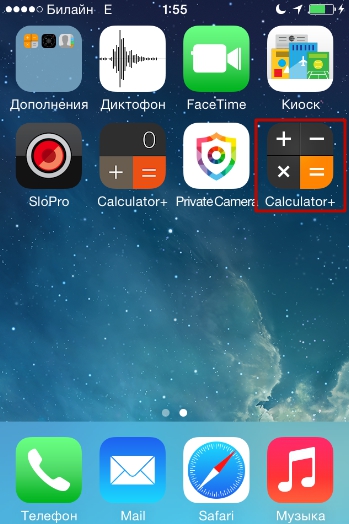
Спрятать фотографии с помощью этой программы можно так:
Шаг 1. Запустите приложение и установите пароль. Ограничения по длительности пароля, похоже, нет. Мы решили остановиться на 20 знаках.
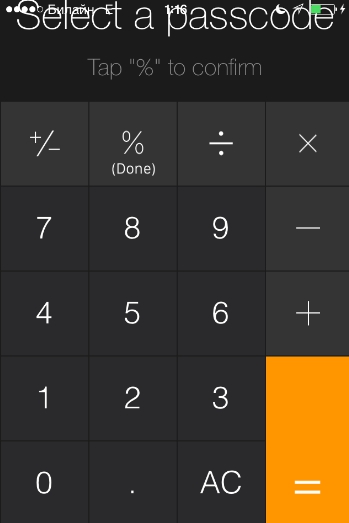
По завершении ввода нажмите клавишу %.
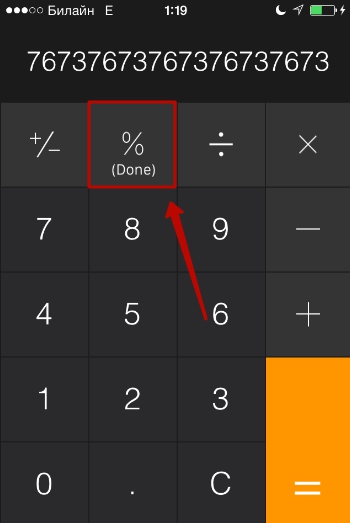
Затем введите пароль ещё раз, также поставив своеобразную точку кнопкой с символом процента. Если установка пароля прошла удачно, на экране появится такое окно:
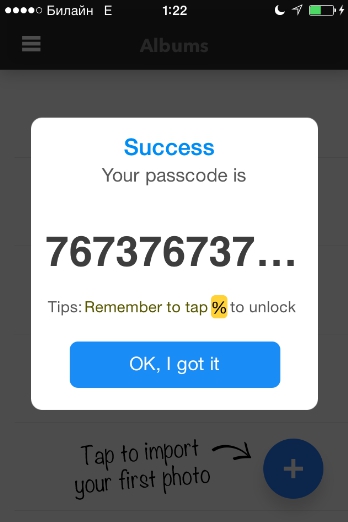
Нажмите «OK, I got it».
Шаг 2. Сначала нужно завести новый альбом. Кликните на кнопку «+» в нижней части экрана.
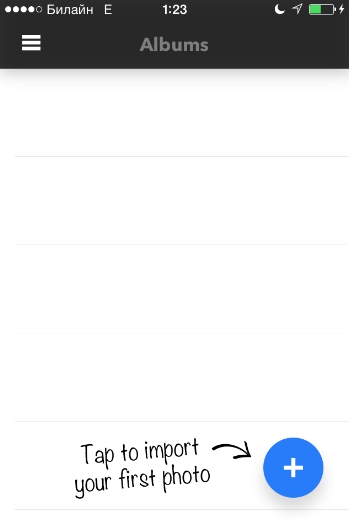
Далее присвойте будущему альбому какое-либо название и нажмите «Done».
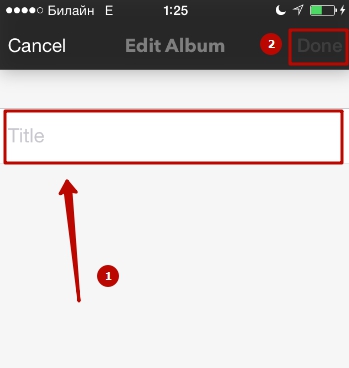
Шаг 3. Через кнопку «+» добавьте фото, которые вы хотели бы скрыть от посторонних.
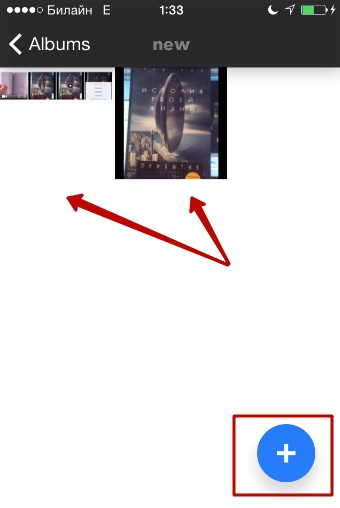
Шаг 4. Проследуйте в приложение «Фото» и удалите из него спрятанные снимки.
После этого вы можете вернуться в приложение Secret Calculator+ и убедиться, что фотографии на месте. Если вы нажмёте на клавишу с тремя горизонтальными линиями, то увидите: программа способна хранить не только фото и видео, но также и заметки, контакты, пароли от интернет-ресурсов.
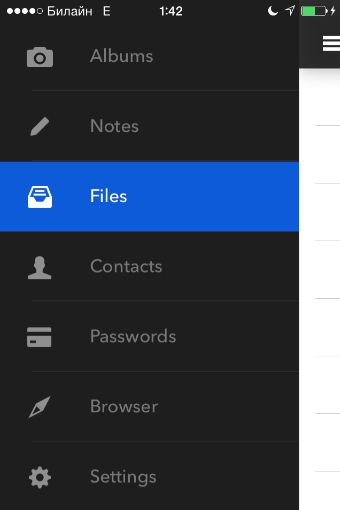
Хранение файлов Word, Excel, Power Point по силам полной версии приложения. Владельцы iPhone могут приобрести её за 229 рублей.
Главное для пользователя Secret Calculator+ — самому не пасть жертвой хитроумной маскировки и не удалить приложение по невнимательности. Вместе с программой окажутся безвозвратно стёрты все фото, которые она хранила.
Достойной альтернативной Secret Calculator+ является приложение Private Camera. Принцип действия этой программы иной. Она не прячет фото за калькулятором, а позволяет делать снимки прямо из своего интерфейса. Эти снимки не отражаются в приложении «Фото», однако при необходимости их можно туда выгрузить (экспортировать).

Программа позволяет хранить под паролем не только фотографии с собственной камеры, но также и снимки, сделанные ранее, скопированные из альбомов приложения «Фото».
Владельцы техники Apple отмечают уязвимость приложений для сокрытия фото – несмотря на то, что снимки защищены паролем, получить доступ к ним всё же можно. Достаточно задействовать компьютер со специальным софтом. Например, утилита iTools позволяет просмотреть всё содержимое Айфона – спрятано оно или нет.
Пользователю, который ищет 100%-ной гарантии конфиденциальности фото, вариант с применением специальных приложений для хранения фото не подходит. Ему лучше прибегнуть к следующему способу.
Самый надёжный способ спрятать фото
Наиболее сокровенные фотосессии пользователю iPhone стоит хранить в программах, которые поддерживают шифрование AES-256. Алгоритм шифрования AES-256 – один из самых надёжных; им вовсю пользуются банковские структуры и правительственные организации. Приложения с поддержкой AES-256 собирают фото (и другие данные) в контейнеры – специально зашифрованные файлы. В iTools и аналогичных программах содержимое контейнеров не видно. Получить доступ к содержимому можно только одним способом — введя пароль.
В число мобильных приложений, способных шифровать данные, входят:
- ВКармане. Мы уже писали о программе «ВКармане» — в рейтинге самых нужных приложений для Айфона мы поставили эту программу на первое место. «ВКармане» позволяет безопасно хранить реквизиты и сканы документов – эта функция считается главной. Также загрузить в программу и зашифровать можно фотоснимки. Приложение «ВКармане» приятно удивит отечественного пользователя iPhone тем, что является русскоязычным и не предъявляет фантастических требований к версии ОС «яблочного» устройства (достаточно iOS 8).
- 1Password. Эта утилита изначально предназначена для хранения паролей от учётных записей, однако защитить с её помощью фотоснимки тоже можно. Программа имеет бесплатную версию. К её недостаткам можно отнести значительный вес (139 Мб) и высокие требования к «операционке» iPhone – утилита не загрузится на iOS версией ниже 9.3. Более подробно о 1Password рассказывалось в статье, посвящённой приложениям для хранения паролей.
Программа uPassword, которая выполняла те же функции, что и 1Password, через AppStore больше не распространяется.
Заключение
Сокрытие фотографий при помощи собственных средств Айфона – «так себе» способ. Фото, которые нужно спрятать, просто собираются в одной папке, доступ к которой никак не защищён. Чтобы поместить снимки под пароль, следует воспользоваться одним из сторонних приложений – например, Secret Calculator+.
100%-ную гарантию защиты информации способны дать программы, поддерживающие AES-шифрование. Такие приложения помещают фото в контейнеры, содержимое которых не распознаётся никаким специальным софтом.






Комментировать X
1 комментарий
Срыть Фотографии тем способом который описан в первой главе — НЕВОЗМОЖНО, да у вас появляется папка «СКРЫТЫЕ» и там действительно появляются копии тех фото которые вы нажали СКРЫТЬ — но с того альбома с которого вы их пытались удалить они НИКУДА НЕ ДЕЛИСЬ — вы просто сделали копию, причем если вы удалите оригинал с альбома — в надежде что копия в папке Скрытые сохранится — ХРЕН она там удалится тоже.
Источник: setphone.ru
Как скрывать приложения на iPhone в iOS 14

Главная фишка библиотеки приложений в iOS 14 — возможность скрыть целые страницы с приложениями с главного экрана. Если на вашем рабочем столе порядок, можно убрать иконки отдельных, редко используемых приложений, не удаляя их с устройства.
Скрывать страницы с приложениями можно как на iPhone, так и iPad. А вот убрать отдельно иконки приложений с домашнего экрана в библиотек получится только на iPhone (или iPod touch) с iOS 14. iPad пока не поддерживает эту опцию.
Как скрыть приложение с главного экрана iPhone в iOS 14
Чтобы убрать приложение с рабочего экрана в библиотеку:
- Зажмите иконку приложения и выберите Удалить приложение.
- Нажмите Переместить в библиотеку приложений.
- Иконка приложения будет удалена с главного экрана, но само приложение останется на устройстве и в библиотеке. Его по-прежнему можно найти через общесистемный поиск Spotlight или в библиотеке приложений.


Чтобы полностью удалить программу с устройства, выберите Удалить приложение.
Как вернуть приложение на главный экран iPhone
Чтобы вернуть скрытое приложение на главный экран, зайдите в библиотеку приложений, зажмите и перенесите иконку на рабочий стол. Если не можете визуально найти нужную программу в папках библиотеки, найдите приложение по поиску, зажмите и перетяните иконку на главный экран.
Источник: it-here.ru